لمعرفة كيفية كتابة هذه العلامة هنا سيتم شرح كيفية وضع شرطة سفلية أو أرضية من لوحة مفاتيح Mac. وبنفس ترتيب الأفكار ، الاختلافات بين لوحات المفاتيح للغات مختلفة وكيفية كتابة هذا الرمز في حالة لوحة المفاتيح من الكمبيوتر لا يعمل.
كيفية وضع “الشرطة السفلية” باستخدام لوحة مفاتيح Mac اعتمادًا على اللغة التي لديك؟
في العديد من المناسبات ، اعتاد الناس على استخدام لوحة مفاتيح Windows. لذلك عندما يقومون بالتبديل إلى جهاز كمبيوتر Mac ، يمكن العثور على الارتباك والارتباك عند كتابة علامات معينة مثل الشرطة السفلية أو علامة اليورو.
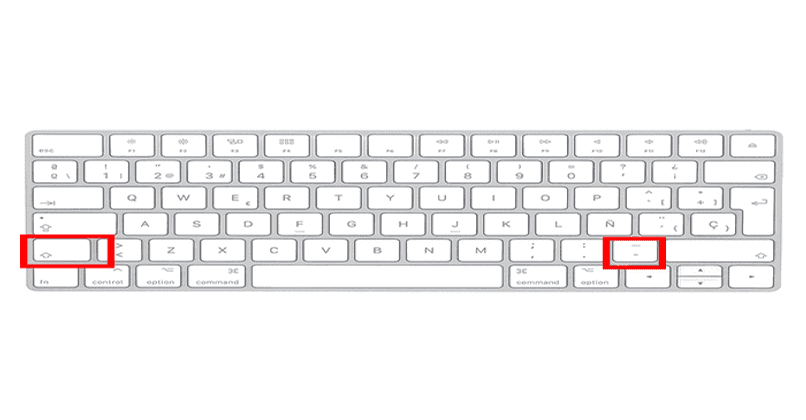
في ISO الإسبانية
عندما يتعلق الأمر بلغات مختلفة ، فإن العملية لا تتغير كثيرًا بين الإنجليزية والإسبانية. بهذا المعنى ، يمكنك العثور على لوحات المفاتيح المكونة من اللغة الإسبانية القياسية لدول أمريكا اللاتينية وغيرها مع الإسبانية أو القشتالية الإسبانية. يحدث هذا أيضًا مع لوحات المفاتيح الأنجلو ساكسونية حيث يوجد تكوين لأولئك الذين يتحدثون الإنجليزية الأمريكية أو النسخة البريطانية ، حيث توجد أيضًا مجموعة متنوعة من الإجراءات لكتابة القولون.
للحصول على اللغة الإسبانية الموحدة ، ما عليك سوى الضغط على مفتاحين في نفس الوقت. أنت تستخدم المفتاح حيث توجد علامة الأرضية أو الشرطة السفلية جنبًا إلى جنب مع السهم المتجه لأعلى الموجود أسفل مفتاح Shift. لذلك عندما تضغط على هذين المفتاحين في وقت واحد ، ستظهر علامة _ (شرطة سفلية / شرطة سفلية ) .
إذا كان لديك إسباني عادي
عندما يتعلق الأمر بالإسبانية من إسبانيا أو القشتالية ، فإن تكوين لوحات مفاتيح كمبيوتر Mac لا يتغير كثيرًا. في الواقع ، إجراء كتابة الشرطة السفلية هو نفس الإجراء المذكور أعلاه. لذلك ، كل ما عليك فعله هو الضغط على رمز السهم لأعلى بالإضافة إلى مفتاح الشرطة.
من الضروري توضيح أنه على لوحات المفاتيح يوجد ما يصل إلى ثلاثة أسهم تشير إلى الأعلى. ومع ذلك ، أحدها هو الذي يعد جزءًا من أزرار الحركة ، أي أن الزر الموجود أعلى السهم لأسفل لا يعمل. يمكن استخدام الاثنين المتبقيين لكتابة شرطة سفلية.

يجب أن يقال أيضًا أنه من الضروري الضغط على مفتاحين لأن الشرطة السفلية جزء من المفاتيح الثانوية ، أي أنها لا تتم طباعتها في الموضع الأول داخل أزرار لوحة المفاتيح. لذلك يمكن العثور عليها دائمًا على اليسار وأسفل رمز الشرطة العادي. يحدث نفس الموقف لكتابة اللكنات أو الإشارة على أجهزة مختلفة.
الإنجليزية البريطانية أو الأمريكية
لوحة المفاتيح التي يمكن أن تتغير قليلاً هي تلك التي تنتمي إلى اللغة الإنجليزية في نسختها الأمريكية أو البريطانية. على الرغم من أن الأمر لا يتعلق بالإجراء بل يتعلق باسم أحد المفاتيح. بهذا المعنى ، في العديد من لوحات المفاتيح المكونة لمتحدثي اللغة الإنجليزية ، تختفي الأسهم التي ذكرناها أو تغير اسمها بالأحرى.
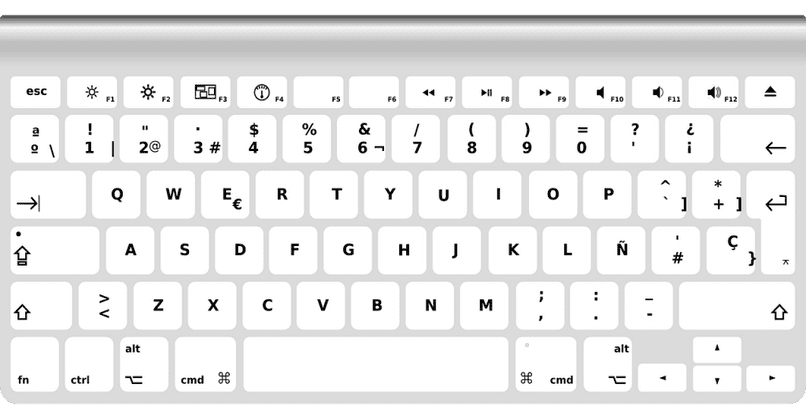
من أين يمكن نسخ الشرطات السفلية ولصقها إذا طلبت ذلك؟
يمكنك البحث في الإنترنت عن رمز الشرطة السفلية ثم نسخه ولصقه حيث تريد كتابته. يمكنك أيضًا محاولة العثور عليه في أي ملف أو مستند آخر تعتقد أنك استخدمته من قبل لنسخه ولصقه أيضًا. ومع ذلك ، هناك بدائل أخرى لعمل أو كتابة الكلمة _ على كمبيوتر Mac.
بدائل عندما تفقد لوحة المفاتيح مفتاحًا أو لا تخدم جزءًا ضروريًا للشرطة السفلية
في اللحظة التي تبدأ فيها لوحات المفاتيح بالمشاكل ، يمكن استخدام خيارات أخرى لتتمكن من الكتابة على أجهزة الكمبيوتر. في ترتيب الأفكار هذا ، هناك بعض الأدوات التي يوفرها الكمبيوتر الشخصي نفسه لمساعدة مستخدميه في الحصول على أفضل خدمة من حيث لوحة المفاتيح والكتابة. لذلك ، من الممكن العثور على لوحة مفاتيح افتراضية على شاشة الكمبيوتر أو الاستفادة من خريطة الأحرف الخاصة بها.
لوحة المفاتيح على شاشتك
لوحات مفاتيح الشاشة هي الأدوات التي توفرها أجهزة الكمبيوتر لتسهيل عملية الكتابة . حسنًا ، هناك العديد من المستخدمين الذين تعرضت بعض المفاتيح للتلف ولهذا السبب لا يمكن إجراء عملية تسطير أسفل السطر. ومع ذلك ، باستخدام لوحة المفاتيح التي تظهر على الشاشة ، يمكنك النقر فوق المفاتيح التي تم شرحها للوصول إلى السطر _ على الأرض.
لتنشيطه ، في شريط البحث بجهاز الكمبيوتر ، يجب عليك كتابة لوحة المفاتيح على الشاشة. بعد ذلك ، يظهر التطبيق أنه يجب عليك فتحه بحيث يتم عرض لوحة مفاتيح افتراضية على الشاشة أو الشاشة التي يجب التحكم فيها باستخدام فأرة الكمبيوتر أو المؤشر.

في حالة أجهزة كمبيوتر MAC ، يسمى هذا بلوحة مفاتيح إمكانية الوصول والتي يمكن فتحها عن طريق النقر فوق Apple apple ، ثم تفضيلات النظام ، وإمكانية الوصول ، ثم لوحة المفاتيح. أخيرًا ، انقر فوق تنشيط لوحة مفاتيح إمكانية الوصول حتى يمكن استخدام هذه الأداة. إذا كنت تريد المزيد من المعلومات حول لوحات مفاتيح MAC ، يمكنك الاستفسار على صفحة MAC-Apple الرئيسية.